在WPS中,如何利用打印预览功能检查输出效果的详细步骤供您参考。
1、 点击wps开始选项卡中图示的打印预览按钮。
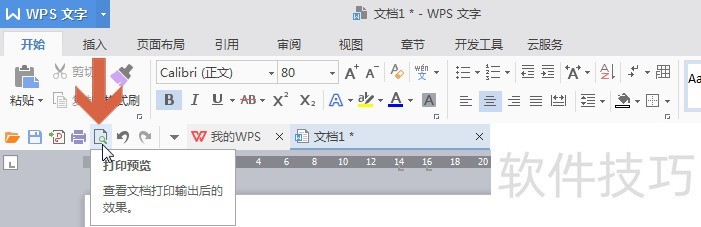
2、 点击后就会打开打印预览界面,显示文档第一页的打印效果。
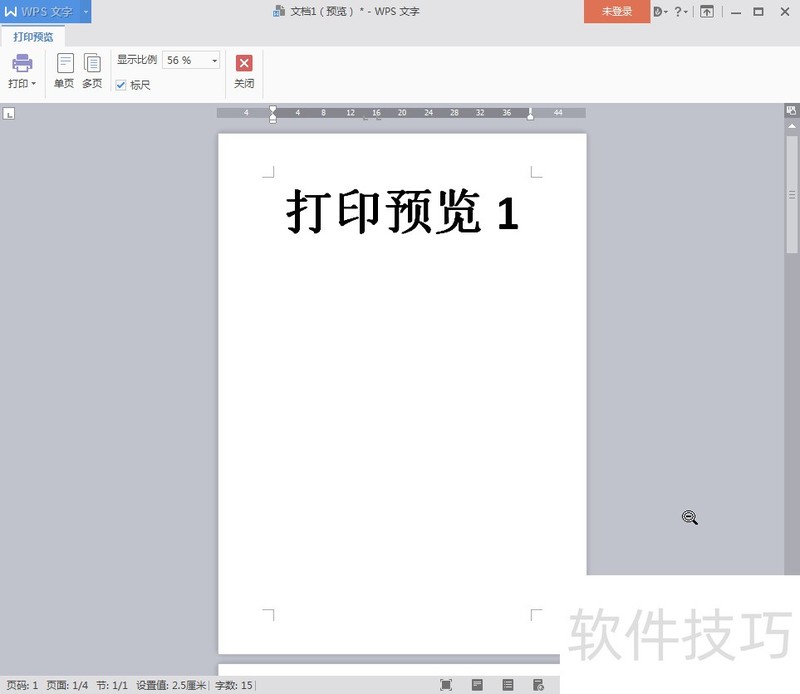
3、 如果想显示更多的页面效果,可点击图示的【多页】按钮。
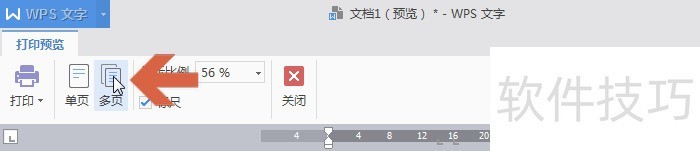
4、 点击【多页】按钮后即显示2页的打印内容。
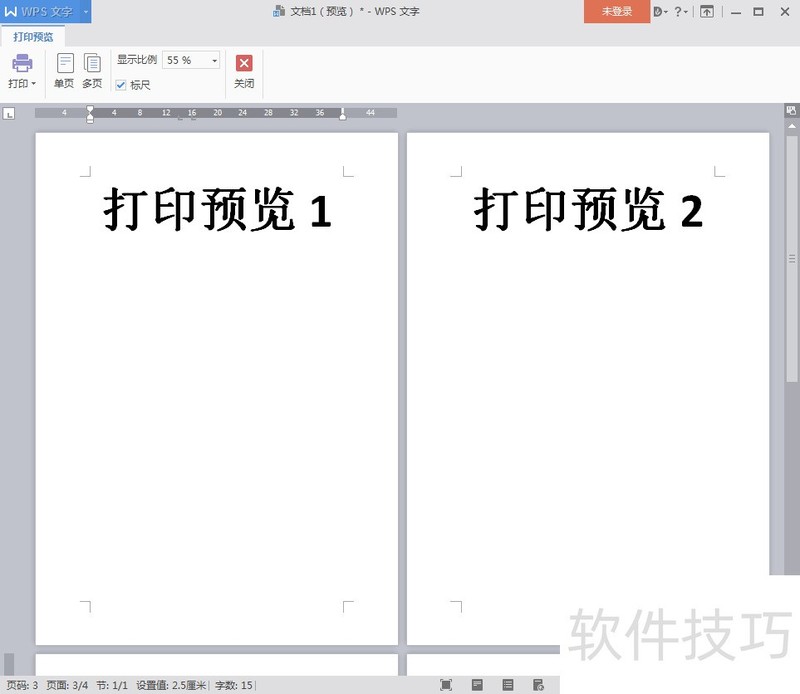
5、 如果想显示2页以上的页面,可点击图示的显示比例下拉框。
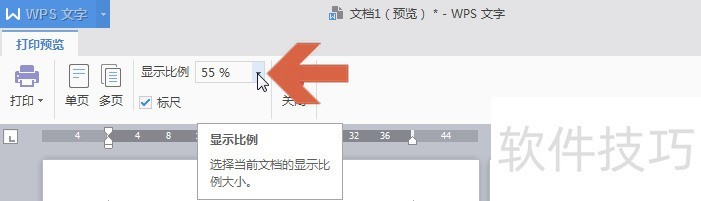
6、 在下拉菜单中点选一个比较小的数值。
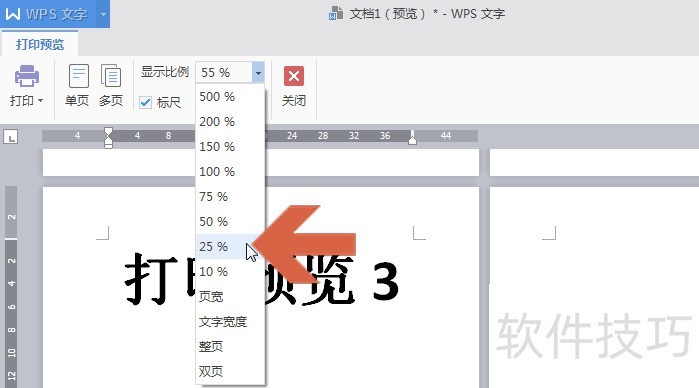
7、 这样就可以查看更多的页面了。
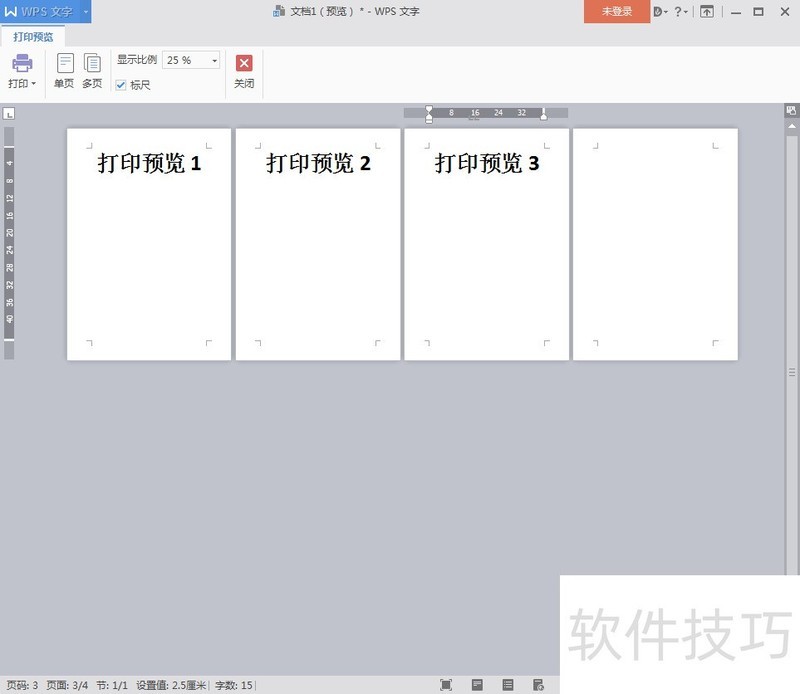
文章标题:Wps怎么打印预览查看打印效果
文章链接://m.i-boarding.com/jiqiao/203426.html
为给用户提供更多有价值信息,ZOL下载站整理发布,如果有侵权请联系删除,转载请保留出处。
相关软件推荐
其他类似技巧
- 2024-08-22 08:33:02WPS表格中如何插入图片作为背景图
- 2024-08-22 08:32:02WPS表格LOOKUP函数进阶学习
- 2024-08-22 08:31:01WPS怎么用格式刷来复制格式
- 2024-08-22 08:29:02如何使用WPS编辑工具进行截图取字
- 2024-08-22 08:27:02WPS文档如何调整横竖向页面混乱排版问题
- 2024-08-22 08:26:01如何用WPS把简体字转换为繁体字?
- 2024-08-22 08:25:02wps如何把繁体字转换为简体字
- 2024-08-22 08:23:02wps文字怎么放大缩小显示页面?
- 2024-08-22 08:22:02wps表格怎么转化成图片格式?
- 2024-08-22 08:20:02wps演示中如何设置幻灯片的大小
金山WPS Office软件简介
WPS大大增强用户易用性,供用户根据特定的需求选择使用,并给第三方的插件开发提供便利。ZOL提供wps官方下载免费完整版。软件特性:办公, 由此开始新增首页, 方便您找到常用的办公软件和服务。需要到”WPS云文档”找文件? 不用打开资源管理器, 直接在 WPS 首页里打开就行。当然也少不了最近使用的各类文档和各种工作状... 详细介绍»









